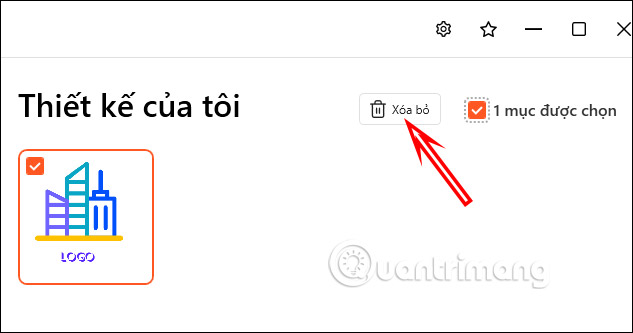Ứng dụng Logo+ trên Windows 10 giúp bạn thiết kế logo dựa trên những logo có sẵn của ứng dụng. Người dùng chỉ cần sử dụng các tùy chọn thay đổi mà ứng dụng cung cấp để thiết kế lại logo theo ý mình và theo chủ đề trang web. Các logo mà Logo+ có sẵn theo nhiều chủ đề hay ngành nghề khác nhau, giúp bạn chọn được logo mà mình ưng ý. Bài viết dưới đây sẽ hướng dẫn bạn đọc cách thiết kế logo trên ứng dụng Logo+.
Hướng dẫn thiết kế logo trên Logo+
Bước 1:
Người dùng tải ứng dụng Logo+ trên Windows 10 theo link dưới đây rồi tiến hành cài đặt.
-
Tải ứng dụng Logo+ Windows 10
Bước 2:
Trong giao diện ứng dụng bạn nhấn vào biểu tượng bánh răng cưa rồi chọn chuyển sang ngôn ngữ tiếng Việt để dễ sử dụng ứng dụng hơn.
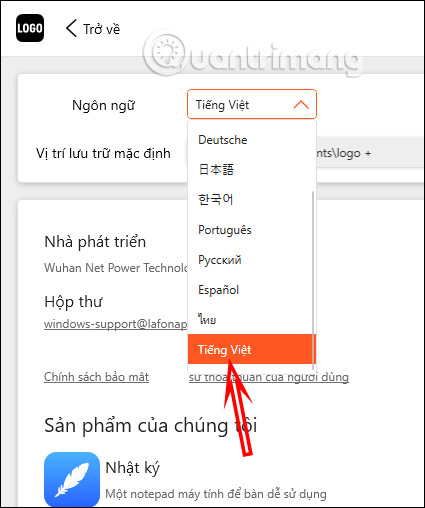
Bước 3:
Quay trở lại giao diện Trang chủ của ứng dụng. Tại đây bạn sẽ nhìn thấy các logo được sắp xếp theo nhiều mục khác nhau để chúng ta tìm kiếm logo theo mục đích của mình. Nhấn vào từng mục để chọn logo.
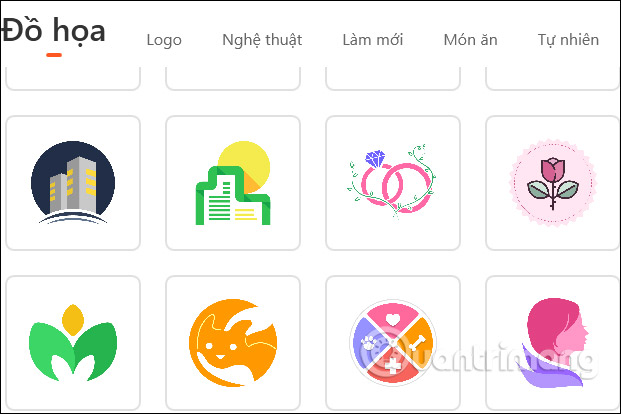
Bước 4:
Nhấn vào logo bạn chọn để chuyển sang giao diện chỉnh sửa. Tại đây bạn điều chỉnh lại kích thước của logo như hình dưới đây.
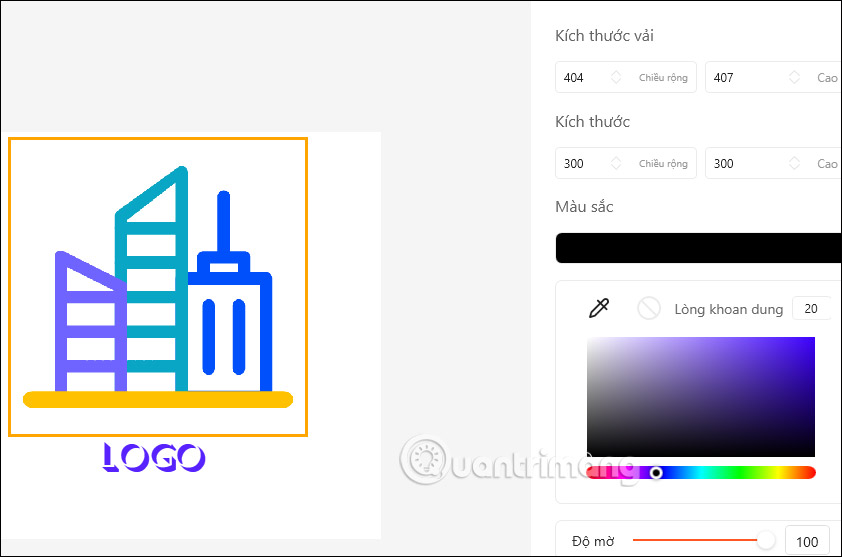
Sau khi chỉnh đơn giản xong thì bạn nhấn vào Tiết kiệm ở bên dưới > đặt tên và chọn nơi lưu cho logo > Mục đích. Sau đó nhấn Mục đích để lưu lại logo.
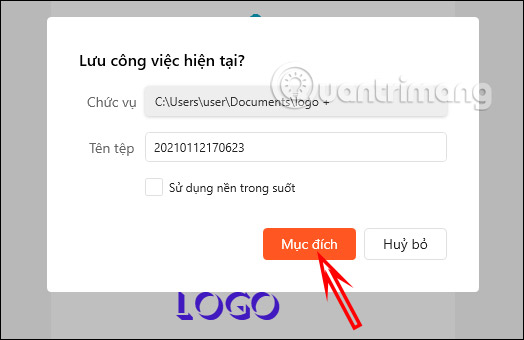
Bước 5:
Trong trường hợp muốn thêm những nội dung khác thì nhìn ở cạnh trái màn hình sẽ có những biểu tượng khác nhau. Nhấn chữ T để thêm chữ vào trong logo.
Chúng ta nhập nội dung logo và đổi chữ, đổi size, đổi font chữ như trong giao diện chỉnh sửa rồi cũng nhấn Tiết kiệm để tải logo xuống.
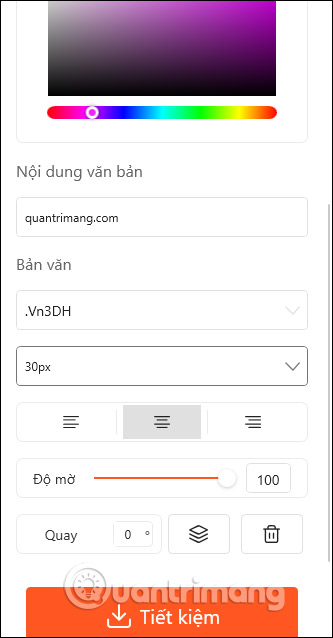
Bước 6:
Mục Vật chất để tải logo sẵn có lên ứng dụng, bằng cách nhấn Vật liệu tùy chỉnh. Phần Lý lịch để đổi nền cho logo bằng màu sắc đơn, hoặc nhấn Tùy chỉnh nền để chọn nền trong máy tính.
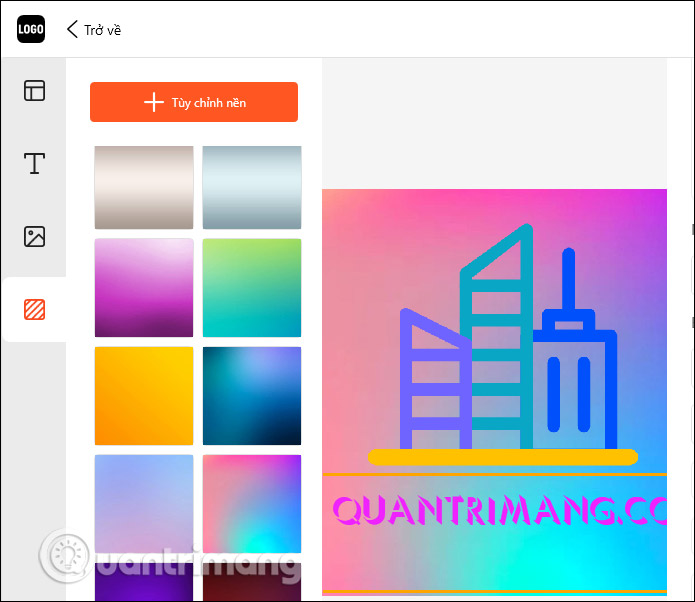
Bước 7:
Những thiết kế mà bạn nhấn tải xuống sẽ được lưu tại mục Thiết kế của tôi. Tại giao diện này bạn nhấn vào logo muốn xóa rồi nhấn Xóa bỏ.